主板保护密码忘了怎么办
断电拆机,找到主板圆形CMOS电池,取下后短接电池底座正负极触点5秒或静置10分钟,装回后开机即可清除密码。
主板保护密码忘记的解决方法
确认密码类型
主板保护密码通常分为以下两类: | 类型 | 作用范围 | 影响 | |---------------|-------------------------------|-----------------------------| | BIOS/UEFI密码 | 限制进入BIOS设置界面或启动系统 | 无法修改硬件配置或启动操作系统 | | 硬盘密码(如ATA密码) | 锁定硬盘,需密码才能访问数据 | 即使硬盘拆到其他设备,仍需密码验证 |

BIOS/UEFI密码清除方法
-
使用主板跳线清除
-
操作步骤:
- 关闭电源并拔掉电源线。
- 找到主板上标有
CLRTC、CLR_CMOS或JBAT1的跳线(通常为2-3针)。 - 用跳线帽将原本覆盖的1-2针改为短接2-3针(若无跳线帽,可用金属工具短接)。
- 等待10秒后恢复跳线帽到原始位置。
- 重新通电开机,密码将被清除。
-
注意事项:

- 不同主板跳线位置可能不同,需参考说明书。
- 操作时避免静电损坏主板。
-
-
拆除主板电池放电
- 操作步骤:
- 断电后取出主板纽扣电池(CR2032)。
- 等待5-10分钟(部分主板需更久)。
- 装回电池并重新启动。
- 操作步骤:
-
使用默认密码
- 部分旧主板支持厂商默认密码(如
AMI、AWARD),可尝试输入admin、password或品牌名(如dell)。 - 若无效,需结合跳线或放电操作。
- 部分旧主板支持厂商默认密码(如
硬盘密码清除方法
| 情况 | 解决方案 | 风险提示 |
|---|---|---|
| 普通ATA/SATA硬盘密码 | 需通过BIOS输入正确密码或联系硬盘厂商提供解锁工具 | 部分硬盘密码不可逆,强行清除可能导致数据丢失 |
| 企业级加密硬盘(如SED) | 需使用厂商提供的PSID码(Physical Security ID)恢复 | 操作后硬盘数据将全部丢失,仅恢复硬件可用性 |
注意事项
- 数据备份:操作前尽量备份硬盘数据(若可访问)。
- 硬件兼容性:部分品牌机或笔记本可能禁用跳线清除功能,需联系售后。
- 操作安全:确保彻底断电,避免短路或静电损伤主板。
相关问题与解答
问题1:清除BIOS密码后,系统时间显示错误怎么办?
答:清除密码时CMOS信息会被重置,需进入BIOS重新设置系统时间和日期。

问题2:是否所有主板都能通过跳线清除密码?
答:大部分台式机主板支持跳线清除,但部分品牌机或笔记本可能采用独立加密芯片,需联系厂商处理。
版权声明:本文由 芯智百科 发布,如需转载请注明出处。





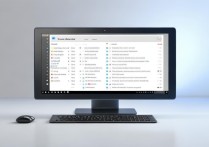

 冀ICP备2021017634号-12
冀ICP备2021017634号-12
 冀公网安备13062802000114号
冀公网安备13062802000114号